Archivo de la etiqueta: amir kharma
Cetra
Aquí tenéis un nuevo beat de progressive house/big room para escuchar en SoundCloud o Youtube.
Procesadores de la masterización

Hay que tener especial cuidado con la dinámica de una canción en el proceso de masterización. Si comprimimos excesivamente el máster, obtendremos una canción con muy poca dinámica y que suena demasiado fuerte, en detrimento, por otro lado, de la calidad sonora real. Sobrecompresiones en el máster suelen quitar toda la pegada de la canción.
Si comprimimos muy sutilmente el máster de una canción, tendremos como resultado una pista que conserva la naturalidad y la definición inicial, pero con la desventaja de que tiene un volumen demasiado bajo. En música Dance no conviene dejar una pista con un volumen general bajo, ya que será percibida por efectos de la psicoacústica como que suena peor que otra canción cuyo volumen general sea más alto.
El hecho de que una canción muy comprimida provoque en el oyente una sensación de mayor calidad sonora ha desembocado en lo que actualmente se llama la “loudness war”. Esto no es más que una guerra por el volumen en la que las canciones de música de baile suenan cada vez más y más potentes. Pero no hay que olvidar que esto es un efecto psicoacúsico, lo que hace que una canción suene mejor no es la sobrecompresión, sino todo lo contrario, la compresión moderada y el respeto a la dinámica del sonido.
Esto que os comento es fácilmente apreciable si tomamos una canción con una dinámica alta (alguna canción de Supertramp) y subimos mucho el volumen de nuestro equipo. Luego ponemos algo de Kiko Rivera (que tiene una dinámica muy apretada) a un volumen moderado, de manera que ambas canciones sean escuchadas a un volumen general similar. Si hacemos esto nos daremos cuenta de que la canción de Supertramp tiene una definición asombrosa en todos sus elementos sonoros, y que la canción de Kiko Rivera tiene un volumen muy plano, sin subidas y bajadas, además de que la calidad sonora no alcanza a la canción de Supertramp (por la excesiva compresión a la que ha sido sometida, no estoy juzgando la calidad de Kiko Riveral, ojo). Esto es lo que ocurre con la dinámica del máster y su efecto en la calidad sonora real.
Una vez tenemos el track importado en nuestro secuenciador, os enumeraré los procesadores más habituales que suelen usarse en la etapa de la masterización. El hecho de poner uno u otro o el orden entre ellos será cosa vuestra, aunque os recomiendo que situéis el ecualizador siempre al principio de la cadena de mástering.. Lo ideal sería que no uséis cadenas de presets preestablecidos y seáis vosotros mismos los que sepáis cuándo, dónde y porqué poner un procesador u otro en la cadena de mástering.
TIPOS DE PROCESADORES MÁS COMUNES PARA MÁSTERING
Compresor
Ecualizador
Stereo Enhancer
Saturación de Cinta Analógica
Excitador de armónicos
Limitador
Maximizador
Reductor de ruido
Medidores
COMPRESOR:
 Este procesador es vital en el mástering (sobretodo en la música Dance)
Este procesador es vital en el mástering (sobretodo en la música Dance)
Su tarea consiste en reducir el rango dinámico de una señal dada, es decir, hace que las partes altas de volumen se asemejen más a las partes bajas, de manera que al subir el volumen después de la compresión, el volumen general del máster se vea incrementado.
PARÁMETROS DEL COMPRESOR:

Ataque: Este parámetro regula el tiempo que tarda el compresor en actuar (comprimir) una vez se ha superado el umbral (threshold), es decir, que si lo ajustamos a 30ms (milisegundos), una vez que la señal a comprimir sobrepase el umbral, el compresor tardará 30 ms en comprimir la señal. En música dance es muy útil ajustar correctamente tanto el ataque como el release para que el compresor comprima siguiendo el Groove del beat, es decir que potencie el bombeo provocado por el bombo, la caja y el hi hat (bum si bap si bum si bap si,…)
Release (Desvanecimiento) Este parámetro es muy parecido al ataque, en vez de controlar el inicio de la compresión, controla el final.
Este parámetro regula el tiempo que tarda el compresor una vez activado en dejar de comprimir. Los valores se miden, al igual que en el ataque, en ms (milisegundos). Es importante configurar correctamente este parámetro para que el máster se comprima respetando su naturalidad sonora.
Threshold (umbral): Éste parámetro controla el nivel de señal (en db´s) a partir del cuál el compresor comenzará a comprimir. Sus valores aparecen como decibelos en negativo, estando el punto máximo en 0 dBs ,de ahí para abajo tendríamos todos los valores que le podemos asignar al umbral (-10dB, -15dB, -50dB,…etc). Ejemplo: Si el umbral se sitúa en -15dB´s, el compresor sólo comprimirá la señal si ésta supera los -15dB´s
Ratio: La Ratio es un parámetro que viene expresado por una relación entre dos números:
1/1,
1.5/1
2/1
3/1
….
El primero de los números puede cambiar, el segundo de los números es siempre 1.
Con esta ratio regularemos la cantidad de compresión de la señal una vez superado el umbral (threshold).
Si la ratio es 1/1, no habrá nada de compresión incluso cuando la señal supere el umbral.
Si la ratio es 2/1, si la señal supera el umbral en 2 decibelios, el compresor sólo dejara pasar 1. Si la señal supera el umbral en 4 decibelios, el compresor sólo dejará pasar 2. Si la señal supera al umbral en 10 db´s, el compresor dejará pasar 5 decibelios.
La ratio es 5/1, si la señal supera el umbral en 5 decibelios, el compresor sólo dejará pasar 1. Si la señal supera el umbral en 10 decibelios, el compresor sólo dejará pasar 2 dBs.
Cuando la ratio es igual o superior a 10/1, se entiende que el compresor está limitando y no comprimiendo.
Como podemos ver, es una ratio, es un número que ajusta la cantidad de compresión que se aplica a una señal. Éste parámetro, unto con el umbral, son los que verdaderamente determinan la cantidad de compresión que aplicamos a una señal, ya que el umbral decide en qué valor expresado en decibelios empezamos a comprimir, y la ratio determina la cantidad de compresión con dos cifras que están relacionadas entre sí.
Hold: Este parámetro no lo encontraremos en todos los compresores. Su función es determinar el tiempo mínimo que el compresor va a estar activo una vez la señal sobrepase el umbral. Sus valores son en milisegundos. Es fácil de entender: Si el compresor se activa y el hold está seteado en 50 milisegundos, aunque la señal deje de superar el umbral rápidamente (el volumen descienda rápidamente), el compresor seguirá comprimiendo durante 50 milisegundos más.
Knee (Codo): El parámetro knee se utiliza para realizar compresiones suaves, habitualmente en sonidos suaves y sedosos, o compresiones duras (con un codo duro) en sonidos duros (guitarra eléctrica, bajo,…).
Y te preguntarás ¿Y eso como funciona? Pues muy sencillo: Si configuramos el knee en modo suave, la señal empezará a ser comprimida un poco antes de que sobrepase el umbral consiguiendo así compresiones más suaves.
Si el knee o codo está configurado en modo duro, el compresor empezará a comprimir única y exclusivamente cuado el umbral sea superado, no antes de ser superado.
Make Up Gain: (también llamado Gain o Output Gain): Controla la cantidad de señal que sale del compresor una vez la señal haya sido comprimida. Es un parámetro muy importante ya que en la compresión se suele atenuar la cantidad general de la señal. Esta perilla hace que el sonido atenuado por el compresor vuelva a tener el volumen general original.
COMPRESOR MULTIBANDA:
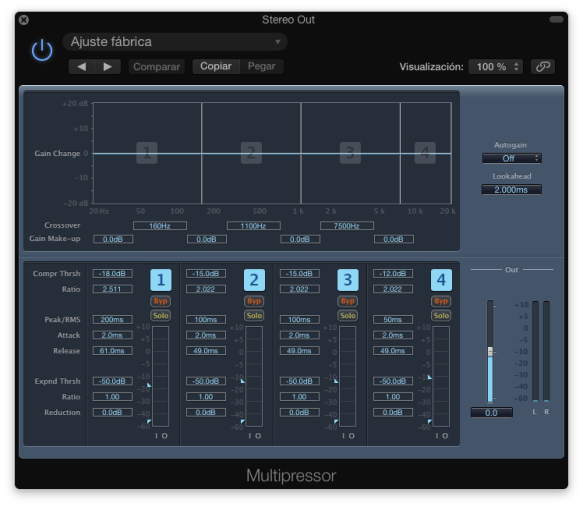
Funciona exactamente igual que el compresor que acabamos de ver, con los mismos parámetros, solo que este compresor comprime bandas específicas de frecuencia y el compresor anterior comprime todo el espectro completo (comprime toda la señal).
Con el compresor multibanda podremos, por ejemplo, comprimir sólo los sonidos graves de una pista, dejando la dinámica de los medios y los agudos intacta. O podremos comprimir medios y agudos (cada uno con unos parámetros distintos) dejando el espectro de graves sin comprimir.
Esta compresión puede ser muy útil en el mástering si queremos tener controlados espectros de frecuencia específicos dejando otros segmentos de frecuencia intactos.
Recordemos que el espectro de frecuencias total (de 20 hz a 20 Khz) es como una tarta: Se puede dividir todas las veces que queramos. Hay plugins que actúan en todo el espectro de frecuencia (un compresor), hay otros que dividen el espectro en graves y agudos (compresor multibanda de 2 bandas) e incluso en 30 bandas (ecualizadores gráficos).
ECUALIZADOR:

Un ecualizador es un dispositivo que nos permite bajar o subir el volumen de frecuencias específicas de una señal, filtrar frecuencias seleccionando un punto de corte (Filtros) y potenciar o disminuir grupos de frecuencia (Shelvings).
Si tenemos un control de volumen en nuestro mezclador que nos permite subir y bajar el volumen general de una pista, con un ecualizador podremos hacer esto de forma mucho más precisa, subiendo o bajando el volumen de algunas frecuencias específicas.
Tipos de filtros de un ecualizador:
Paso-Alto (High-Pass): Permite pasar las frecuencias altas (atenúa las graves a partir de cierto punto).
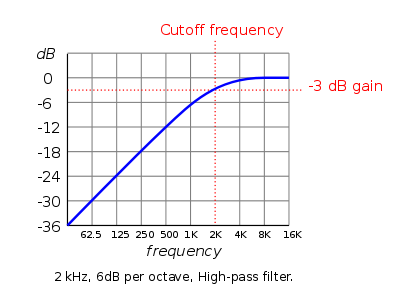
Paso-Bajo (Low- Pass): Permite pasar las frecuencias graves(atenúa las frecuencias agudas a partir de cierto punto).

Pasa-Banda (Band- Pass): Permite pasar un rango de frecuencias medias, atenuando graves y agudos.

Nocht: Elimina una frecuencia concreta y atenúa progresivamente el resto de frecuencias colindantes a dicha frecuencia. Deja pasar por encima y por debajo de esa frecuencia.

Shelvings: Los filtros tipo shelvings potencian y atenúan la señal a partir de un punto. Hay dos tipos: Low self y High self.

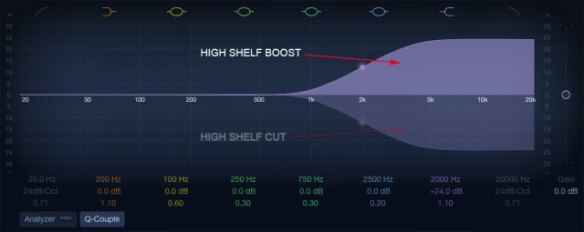
Los filtros low self potencian o atenúan las frecuencias que están por debajo de un punto de corte determinado. Los filtros High Self potencian o atenúan frecuencias que estén por encima de un punto de corte.
Parámetros de un Ecualizador:
Ganancia: Controla la potenciación o atenuación de una frecuencia especifica (de una banda)
Frecuencia: Ajusta la frecuencia exacta que se pretende atenuar o potenciar.
Ancho de Banda (Q): El ancho de banda decide en qué proporción se atenúan o potencian las frecuencias colindantes a la frecuencia seleccionada. Sus valores suelen estar entre 0.10 y 100. Un valor cercano a 0.10 tiende a aumentar tanto la frecuencia seleccionada como un gran número de frecuencias cercanas a la frecuencia seleccionada. Un valor cercano a 100 potenciará a la frecuencia seleccionada y a las pocas frecuencias que están muy cerca de la frecuencia seleccionada. Para sacar un sonido más natural a la hora de ecualizar se recomienda situar el valor “Q” en 1.
ECUALIZADOR DE FASE LINEAL:

Es un tipo de ecualizador que se caracteriza por respetar la fase (Phase ø) original del sonido en todo el proceso. Debido a esto, se suele utilizar en mástering.
STEREO ENHANCER:

Este procesador se usa para abrir el campo estéreo. Lo que hace es panear hacia los extremos de L y R la información estéreo contenida en una pista. Tiene mucha utilidad tanto en pistas individuales como en grupos y máster.
SATURACIÓN DE CINTA ANALÓGICA:
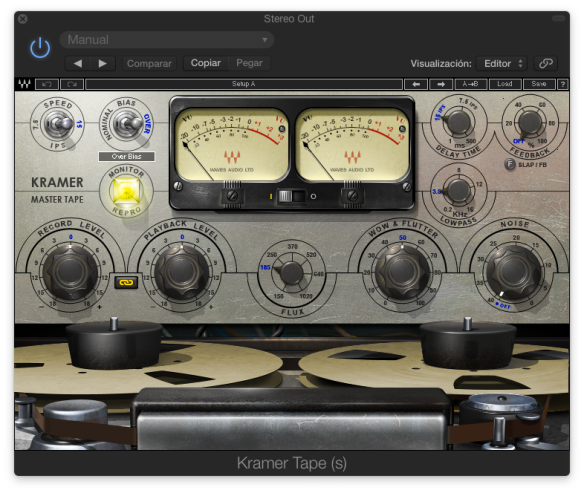
Antes de que usáramos los ordenadores para hacer música, se usaban cintas analógicas. El uso de dichas cintas le daba al sonido un calor analógico que no le da el uso de grabadores digitales. Por ello, existen plugins que se encargan de aportar ese carácter analógico a las pistas de audio. No puede faltar en nuestra cadena de mástering.
EXCITADOR DE ARMÓNICOS:

Los sonidos que oímos suelen tener una frecuencia fundamental (que determina la nota del sonido) y una serie de armónicos. Los excitadores de armónicos se encargan de excitar esos armónicos presentes en los sonidos, elevando su volumen y distorsionándolos. Con ello conseguiremos un sonido brillante con agudos muy presentes y ligeramente distorionados que aportan, en mi opinión, algo de calidad a aquello a lo que que queramos aplicar este efecto.
LIMITADOR:

Es un procesador de dinámica que, literalmente, corta los picos de la señal de audio a la vez que reduce el rango dinámico . Se suele colocar al final de la cadena de mástering para elevar un poco el volumen general y al mismo tiempo para que corte los picos de volumen, de manera que en todos los golpes pique en 0dB´s.
MAXIMIZADOR:

Es el procesador de dinámica más radical que podrás encontrar. Es una especie de compresor que calcula a tiempo real todos los parámetros típicos de un compresor para conseguir una compresión extrema. Con este procesador conseguirás elevar el volumen considerablemente. Muy útil en música electrónica.
REDUCTORES DE RUIDO:

Los reductores de ruido son unos procesadores que toman una muestra del ruido de la señal (únicamente el ruido, sin el sonido que nos interesa) y suman esa señal al sonido con la fase invertida. Con ello conseguimos reducir considerablemente el ruido de la señal, aunque si lo aplicamos en exceso perdemos calidad en la señal, sobretodo en los agudos. Por ello hay que usar este procesador con mucho cuidado.
MEDIDORES:

Existen multitud de procesadores que se encargan de analizar la señal para ofrecernos una respuesta visual de la misma.Estos procesadores nos pueden ofrecer información:
Del nivel RMS:
El nivel RMS (Root Means Square) nos indica de manera bastante acertada la cantidad de compresión que tiene el máster, es decir, nos dice si el master lo hemos sobrecomprimido en exceso con procesadores de dinámica o si, por el contrario, no está lo suficientemente comprimido. Lo ideal es tomar valores RMS como referencia para un determinado tipo de canciones y guiarnos por estos valores-referencia a la vez que con los oídos.
Del espectro de frecuencias:
Plugins como Voxengo Span nos permite ver las frecuencias de una pista individual, grupo o master. Así, podremos darnos cuenta de las carencias y excesos de volumen en rangos de frecuencias específicas.
De correlación:
El medidor de correlación nos da información acerca de la imagen estéreo de una señal.Nos indica si la suma de las señales L y R produce cancelaciones de fase. Si hay cancelaciones de fase, el sonido que se cancela tiende a decaer.
Sus valores oscilan entre -1 y 1, siendo -1 un indicador de cancelación total de fase y 1 un indicador de nula cancelación de fase. Normalmente, los valores suelen oscilar entre 0 y 1.
MEDIDORES DE ONDA:
Se encargan de ofrecernos una perspectiva visual de la forma de onda de la pista seleccionada.
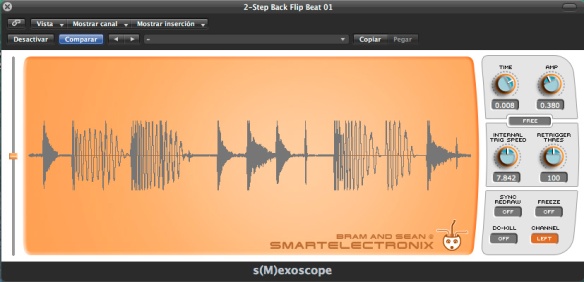

Escucha mi nuevo remix! Ivan Gough, Feenixpawl ft. Georgi Kay – In My Mind (Amir Kharma Remix)
Hola! Aquí tenéis mi último remix. Llevo algún tiempo preparándolo hasta que he conseguido darle el sonido que quería, y lo comparto con todos vosotros para que lo disfrutéis. Un saludo!
Tema original (Mezcla de Axwell)
->Amir Kharma Remix <- (haz click en el enlace)

Entrevista + Masterclass de AIM ALIVE
Hola chic@s! Después de mucho tiempo sin añadir publicaciones al blog os traigo una sorpresita que creo os encantará 🙂 Se trata de una entrevista que realicé el verano pasado al productor AIM ALIVE, entonces afincado en El Puerto de Santa María. Además tuve la suerte de que aceptara a darnos una masterclass en la que nos muestra uno de sus proyectos a fondo. En ella aprenderéis técnicas de mezcla y podréis ver qué tipo de plugins usa.
Lamentablemente, tuvimos algún problema en la grabación del vídeo, y el audio de la masterclass se desincroniza un poco en algunos momentos, sin embargo esto no supone un verdadero problema a la hora de ver y entender cómo es su flujo de trabajo.
Sin más os dejo con los vídeos. Un saludo 😉

Crea tu propia copia de seguridad
Te has preguntado alguna vez cuánto tiempo gastas en preparar tu ordenador para pinchar o producir música?
En el caso de pinchar, la cantidad de canciones que has de adquirir, el tiempo que tardas en ordenar todas esas canciones,…etc. Como productor, por otra parte, necesitas almacenar gran cantidad de samples, sintetizadores, EQ’s, compresores,…etc.
Todo esto conlleva un tiempo muy valioso.
Supón que, después de un tiempo, has logrado poner tu ordenador a punto para tales menesteres. Empiezas a trabajar y, al día siguiente, entra un virus en tu ordenador y tienes que formatear completamente.
En definitiva: pierdes tus datos.
No solo pierdes tus datos (música, librerías,…), pierdes todo el tiempo que has empleado en conseguir esos datos. Y ahora te toca volver a empezar de 0. Tienes que volver a adquirir esas canciones, organizarlas,…etc.
Yo sé de lo que hablo ya que ya he tenido en mis manos dos torres de ordenador, dos portátiles y un netbook, y es realmente un fastidio perder todos esos archivos.
Pero no te preocupes, traigo la solución :). Es un salvavidas que recién acabo de implementar a mi equipo y que creo que nos salvará de más de un apuro.
La solución consiste en adquirir un DISCO DURO EXTERNO.
(Este disco duro externo es una buena opción: disco duro externo WD)
Una vez que tengamos nuestro disco duro externo, podríamos simplemente guardar todo lo importante fuera, en el externo, y tenerlo siempre conectado. Pero ésto acarrea consigo un problema para aquellos que usamos ordenador portátil: PERDEMOS UN PUERTO USB, QUE ES EL QUE VA CONECTADO AL DISCO DURO EXTERNO.
Si tenemos un portátil con 4 puertos USB quizá no suponga un problema, pero como la mayoría suelen tener 3 puertos,…y además, es un poco engorroso tener siempre conectado (a un equipo pensado para ser portátil) un dispositivo más, restándonos movilidad.
Por ello, la solución que os propongo no es otra que CREAR UNA COPIA DE SEGURIDAD EN NUESTRO DISCO DURO EXTERNO.
La cosa es simple: Lo que os propongo es que tengáis todos vuestros datos en el disco duro interno del ordenador y, aparte, tengáis una COPIA EXACTA EN EL DISCO DURO EXTERNO. Así, si debéis de formatear vuestro disco duro externo porque os ha surgido un problema en él, no pasará nada, ya que lo tenemos todo guardado también en el ordenador. Y viceversa, si debemos de formatear el ordenador, tampoco supondrá ello un problema ya que tenemos otra copia en el disco duro externo.
¿Te mola la idea? ¿Quieres saber cómo se hace? Vamos a ello.
Primero debemos crear una carpeta en el disco duro de vuestro ordenador, por ejemplo en «Mis Documentos», a la que le pondremos como nombre «DATOS» Ahí guardaremos todo lo que consideremos relevante y que no queramos perder de ninguna manera (instaladores de programas, documentos PDF, música, películas, librerías de samples, proyectos de vuestros trabajos,…etc
Ahora conectamos nuestro disco duro externo y, en la raíz (la ventana que aparece una vez que accedemos a él) creamos otra carpeta también llamada «DATOS».
Procedemos a descargar SyncToy pinchando aquí. Es un software gratuito.
El uso de SyncToy es muy sencillo, sólo tenemos que seleccionar la carpeta «DATOS» de nuestro disco duro externo y la carpeta «DATOS» de nuestro ordenador…
Pulsamos en sincronizar, esperamos un poco y…LISTO! Ya tenemos ambos dispositivos sincronizados.
Ahora podemos retirar el disco duro externo y hacer un uso completo de nuestros datos alojados en el HDD de la computadora. Ya solo queda mantener ambas carpetas en constante sincronización. Para ello sólo tenemos que repetir el paso de análisis y sincronización con la periodicidad que vosotros queráis. Lo ideal es hacerlo al final de cada jornada para no perder lo más mínimo, aunque la frecuencia de sincronización es a elección del usuario.
Tened en cuenta que el software se toma su tiempo al sincronizar por primera vez, pero futuras sincronizaciones serán mucho más rápidas, ya que la mayoría de datos ya los tenemos copiados.
Ahora podréis trabajar con una seguridad mucho mayor, ya que la probabilidad de que ambos discos se estropeen a la vez es muchísimo menor.

Acer Aspire E5-521-66B3 AMD A6-6310/4GB/1TB/15.6 A Fondo
Hola hermanitos.
Este verano murió el anterior ordenador portátil con el que trabajaba. Era un Packard Bell Core 2 Duo a 1.7 GHz con 2 Gb de Ram que me permitió desarrollar más mis habilidades en el secuenciador.
Estuve unos meses sin ordenador hasta que finalmente pude adquirir el Acer del que os hablaré. Decir que llevo como un mes con él, y estoy bastante contento con el rendimiento que da en relación con el precio.
Lo he usado para tareas básicas de ofimática y para producir con FL Studio. Con éste, el rendimiendo es bueno en comparación con mi anterior portátil. Eso se debe al aumento de RAM y a los 4 núcleos del Acer. Por ahora estoy trabajando en un tema que está medio avanzado y la carga de CPU en FL Studio no ha subido del 30%. La versión que tengo de FL Studio es bastante reciente, y por ello es capaz de reconocer y trabajar con los 4 núcleos a la vez, cosa que al parecer no ocurre con software desactualizado como por ejemplo Cubase 5 (al menos eso he leído, aún no lo he podido comprobar).
El portátil me parece bonito. Sus teclas se presentan en modo isla. Tiene teclado numérico. El sistema operativo es Windows 8.1, que puede no gustar a algunos por el botón de inicio o por las aplicaciones que sustituyen a programas, pero yo me he adaptado bien a él y por ahora no lo cambio.
El disco duro de 1 TB me llamó bastante la atención ya que mi anterior portátil tenía sólo 100 gb reales de almacenamiento, lo que me obligaba a instalar sólo lo necesario y a hacer uso de un disco duro externo. A decir verdad, aún con éste nuevo  portátil lo uso (me sobra muchísimo espacio ya que tengo 1TB en el ordenador y 1 TB en el externo) porque me han recomendado que guarde todo lo importante (instaladores, proyectos, música, samples,…) en el externo. Y esto es una opción muy inteligente, ya que si debemos de formatear (y en Windows sabemos que es muy común) tendremos todo salvaguardado.
portátil lo uso (me sobra muchísimo espacio ya que tengo 1TB en el ordenador y 1 TB en el externo) porque me han recomendado que guarde todo lo importante (instaladores, proyectos, música, samples,…) en el externo. Y esto es una opción muy inteligente, ya que si debemos de formatear (y en Windows sabemos que es muy común) tendremos todo salvaguardado.
El portátil tiene 4 Gb de RAM en un módulo. No es mucho para los tiempos que corren, pero se puede uno apañar perfectamente incluso para producir. Por otra parte, el portátil dispone de dos slots de RAM en total, por lo que en el futuro (me temo que hay que esperar a que expire la garantía) le podremos poner otro módulo de 4 Gb de RAM por unos 40 €, con lo que nos ponemos con 8 Gb, algo que no está nada mal para tareas de audio.
INCONVENIENTES
- Touchpad: Es el componente que menos me termina de convencer. No va mal del todo y te puedes apañar perfectamente sin ratón, pero para mi gusto es demasiado preciso. Me explico: Cuando levantas tu dedo del pad tienes que hacerlo con un poco de cuidado ya que si lo levantas descuidadamente se termina desplazando el cursor. Para navegar no supone problema, pero para usar FL Studio me gusta tirar de ratón, ya que los movimientos son mucho más precisos.
- Temperatura del portátil: Elegir un ordenador con placa base y microprocesador AMD es siempre sinónimo de tener un cuidado especial con la temperatura de nuestro ordenador.
MI consejo es, si os vais a decantar por esta opción, que trabajéis en entornos no demasiado calurosos. En las fechas en las que estamos esto no supone ningún problema, pero de cara al verano sería conveniente usar algún método de refrigeración como aires acondicionados en vuestro estudio o, a unas malas, de una base refrigeradora. Recordad la frase que me dijo un antiguo compañero de clase: «El verano es mortá pa los portátiles».
Una vez os dejo mis impresiones, os pondré datos objetivos: Existen unos test llamados benchmark que se realizan a los microprocesadores. Estos test son una referencia para aquel que quiera renovar su microprocesador (en el caso de una torre) o quiera comprarse un portátil. En estos benchmark viene información detallada de todo tipo (número de núcleos, velocidad del procesador,…etc). A mí me han sido muy útiles a la hora de decantarme por un ordenador u otro.
A continuación os dejo el de cpuboss del amd a6, que es el que monta este portátil. Como podéis ver, no tiene mucho que envidiarle a un i5 de Intel de última generación (Hashwell)
http://cpuboss.com/cpu/AMD-A6-6310
Por último y no por ello menos importante, os recomiendo que lo compréis en PC Componentes. El precio y el sevicio postventa son muy buenos.







